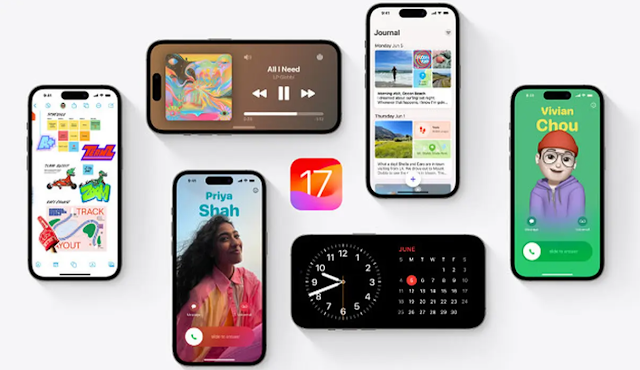Discord adalah platform fantastis untuk bergaul dengan teman dan orang yang berpikiran sama. Meskipun Anda dapat menggunakan Discord di seluler, desktop, dan web, penting untuk mengamankan akun Anda, terutama saat Anda berbagi komputer dengan orang lain.
Anda harus mengaktifkan Otentikasi 2 Faktor (two-factor authentication) untuk Discord atau menonaktifkannya dalam situasi luar biasa.
Jika Anda belum memiliki kesempatan untuk melakukannya, kami akan menunjukkan kepada Anda cara mengaktifkan otentikasi dua faktor pada akun Discord Anda untuk seluler dan desktop. Selain itu, kami juga akan mendemonstrasikan cara mematikannya.
Apa itu Otentikasi Dua Faktor?
Di era kejahatan dunia maya dan peretas, otentikasi dua faktor (2FA) menambahkan lapisan perlindungan ekstra ke akun Anda. Metode ini bergantung pada pengguna yang memberikan kata sandi sebagai faktor pertama dan kedua, faktor yang berbeda, umumnya token keamanan atau faktor biometrik seperti memindai sidik jari atau wajah.
Otentikasi dua faktor telah lama digunakan untuk mengontrol akses ke sistem dan data sensitif. Saat ini pembuat aplikasi semakin menggunakan sistem ini untuk melindungi kredensial penggunanya agar tidak bocor ke tangan yang salah.
Cara Mengaktifkan Otentikasi Dua Faktor Pada Discord
Sistem otentikasi dua faktor Discord dapat memanfaatkan aplikasi pihak ketiga seperti Google Authenticator dan Authy untuk mengirim kode sementara ke ponsel cerdas Anda setiap kali Anda masuk. Kode ini mengonfirmasi identitas Anda dan Anda tidak akan dapat mengakses akun Anda kecuali Anda mengetik itu masuk. Inilah cara Anda mengaktifkan 2FA di akun Discord Anda dari komputer Anda.
Komputer (Windows dan Mac)
Langkah 1: Buka aplikasi Discord di komputer Anda.
Langkah 2: Klik ikon Roda Gigi di sudut kiri bawah aplikasi.
Langkah 3: Pilih ‘My Account (Akun Saya)’ dari sudut kiri atas.
Langkah 4: Di bagian ‘Password and Authentication (Kata Sandi dan Otentikasi)’, ketuk tombol ‘Enable Two-Factor Auth (Aktifkan Otentikasi Dua Faktor)’.
Langkah 5: Discord akan meminta Anda memasukkan kata sandi.
Langkah 6: Discord akan meminta Anda untuk mengunduh aplikasi Google Authenticator atau Authy di ponsel Anda.
Langkah 7: Setelah itu, buka aplikasi dan pindai kode QR di aplikasi. Atau, Anda dapat memasukkan kunci 2FA secara manual.
Langkah 8: Aplikasi akan menghasilkan kode yang Anda perlukan untuk masuk ke Discord di komputer Anda. Setelah Anda menempelkan kode, tekan Activate.
Langkah 9: Selanjutnya, Anda dapat memilih untuk Enable SMS Authentication (Aktifkan Otentikasi SMS) atau Download Backup Codes (Unduh Kode Cadangan) untuk meminimalkan risiko kehilangan akun Anda.
Kami menyarankan untuk mengaktifkan opsi pertama, karena ini akan menambahkan ponsel Anda sebagai metode 2FA cadangan jika Anda tidak dapat mengakses aplikasi autentikator karena alasan tertentu.
Discord juga menghasilkan serangkaian aplikasi cadangan yang terlihat di bagian ‘Password and Authentication (Kata Sandi dan Otentikasi)’ di bawah ini. Ini akan digunakan jika Anda kehilangan aplikasi auth Anda. Setiap kode hanya dapat digunakan satu kali. Anda dapat mengunduhnya untuk diamankan dengan menggunakan opsi kedua seperti yang ditunjukkan pada Langkah 8 di atas.
Ponsel (Android dan iPhone)
Pada aplikasi Discord untuk Android dan iPhone, proses mengubah 2FA sangat mirip. Ingatlah bahwa Anda harus memiliki salah satu dari dua aplikasi autentikator yang dibahas di atas yang diunduh di ponsel Anda sebelum memulai proses agar berjalan dengan lancar.
Langkah 1: Buka Discord di Android dan iPhone Anda.
Langkah 2: Tekan gambar Profil Anda di sudut kanan bawah layar untuk membuka ‘User Settings‘.
Langkah 3: Pilih ‘My Account‘ dari daftar opsi yang muncul.
Langkah 4: Ketuk tombol ‘Enable Two-Factor Authentication (Aktifkan Otentikasi Dua Faktor)’.
Langkah 5: Ketikkan kata sandi Anda.
Langkah 6: Buka aplikasi authenticator Anda dan tekan Next.
Langkah 7: Masukkan kode 2FA yang ditampilkan. Anda dapat menyalinnya dengan mengetuk ikon papan klip.
Langkah 8: Kembali ke aplikasi Google Authenticator dan pilih ‘Enter a setup key’.
Langkah 9: Di bawah bidang akun, ketik Discord dan masukkan kode.
Itu saja, 2FA Anda akan diaktifkan untuk Discord. Seperti di desktop, Anda sekarang dapat mengklik ‘Aktifkan Otentikasi SMS’ jika Anda mau dengan menekan tombol yang relevan.
Di bagian Akun Saya, Anda juga dapat mengetuk ‘Lihat Kode Cadangan’ untuk melihat kode tambahan untuk mengakses akun Anda.
Cara Menghapus Otentikasi Dua Faktor Dari Akun Discord Anda
Jika Anda merasa sudah waktunya untuk menghapus otentikasi Dua faktor dari akun Discord Anda, ketahuilah bahwa Anda dapat dengan mudah melakukannya. Berikut cara menghilangkannya dari akun Discord Anda di desktop.
Komputer (Windows dan Mac)
Langkah 1: Kembali ke bagian ‘My Account’, lihat langkah-langkah di bagian di atas untuk komputer.
Langkah 2: Sekali lagi, di bagian ‘Password and Authentication (Kata Sandi dan Otentikasi)’, klik tombol Hapus 2FA.
Langkah 3: Anda harus mengunjungi aplikasi autentikator Anda lagi dan memasukkan kode yang Anda lihat di aplikasi di Discord. Tekan tombol Remove 2FA.
Itu saja, akun Anda tidak lagi memiliki perlindungan 2FA.
Ponsel (Android dan iPhone)
Langkah 1: Luncurkan Discord di ponsel Anda dan buka halaman ‘Akun Saya’ menggunakan langkah-langkah di atas untuk aplikasi Seluler.
Langkah 2: Gulir ke bawah hingga Anda menemukan opsi ‘Hapus 2FA’ dan ketuk di atasnya.
Langkah 3: Seperti di atas, masukkan kode yang dihasilkan di aplikasi authenticator untuk melanjutkan. Kemudian tekan Konfirmasi.
Itu akan menonaktifkan Otentikasi Dua Faktor.
Mengaktifkan atau Nonaktifkan Otentikasi Dua Faktor di Server Anda
Selain mengamankan akun Anda, Anda juga dapat mengaktifkan 2FA untuk server Discord Anda. Tangkapannya di sini adalah Anda harus menjadi pemilik atau administrator server.
Dengan mengaktifkan fitur ini, Discord akan dapat mencegah tindakan administratif yang berpotensi berbahaya bagi pengguna yang tidak mengaktifkan otentikasi dua faktor untuk akun mereka. Ini penting bagi pengguna dengan izin administratif.
Selain itu, Anda harus mengaktifkan 2FA agar akun Anda melakukan hal yang sama untuk server Anda. Berikut cara mengaktifkan dan menonaktifkan 2FA untuk server Discord di desktop Anda.
Komputer (Android dan iPhone)
Langkah 1: Buka aplikasi Discord di komputer Anda.
Langkah 2: Ketuk ikon server di kolom kiri dan klik panah bawah di sebelah nama server.
Langkah 3: Pilih ‘Server Settings (Pengaturan Server)’.
Langkah 4: Di kolom kiri, klik Moderasi. Klik tombol ‘Enable 2FA Requirement’ di panel kanan.
Langkah 5: Periksa aplikasi autentikator Anda untuk menemukan kode, lalu ketikkan di jendela yang muncul. Klik tombol ‘Enable 2FA Requirement‘.
Ikuti proses di atas hingga langkah 4 dan ketuk tombol ‘Disable 2FA Requirement‘ untuk menghapus opsi.
Ketik kode dari aplikasi authenticator, dan ketuk Nonaktifkan.
Ponsel (Android dan iPhone)
Langkah 1: Buka aplikasi Discord di Android atau iPhone Anda.
Langkah 2: Buka server Anda dengan mengetuk ikon yang relevan di bilah kiri. Kemudian, ketuk tiga titik vertikal di sebelah kanan.
Langkah 3: Pilih Pengaturan.
Langkah 4: Pilih Keamanan.
Langkah 5: Ketuk opsi ‘Aktifkan Persyaratan 2FA’. Masukkan kode dari aplikasi authenticator yang Anda gunakan.
Untuk menonaktifkan persyaratan 2FA, ikuti proses di atas hingga Langkah 4 dan ketuk tombol ‘Nonaktifkan Persyaratan 2FA’.
Langkah 8: Ketik kode dari aplikasi authenticator, dan ketuk Nonaktifkan.
Menjaga info pribadi Anda tetap aman di Discord itu mudah dengan autentikasi dua faktor. Meskipun Anda dapat menggunakan pengelola kata sandi untuk membuat kata sandi yang lebih kuat, Anda dapat memperketat keamanan akun Discord Anda dengan lapisan tambahan autentikasi dua faktor. Itu akan mencegah akses tidak sah ke akun Anda.